3dmax皮椅子怎么做视频教程很多人对这个问题比较感兴趣,下面让我们一起来看3DMAX的椅子怎么做,希望可以帮助到你。
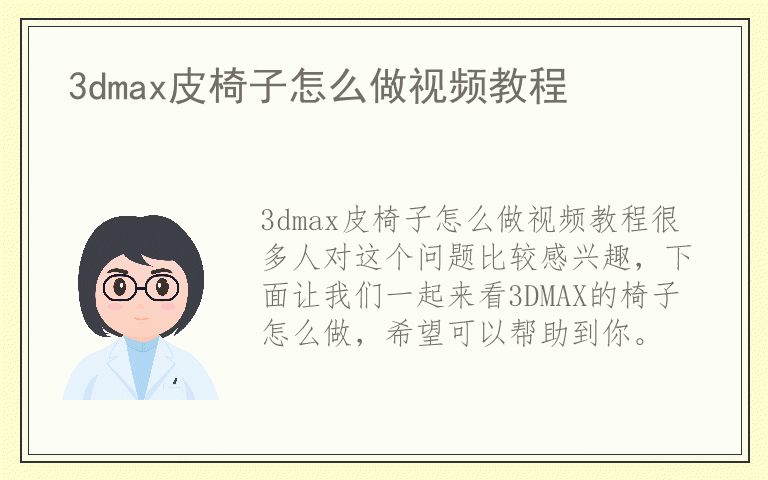
3DMAX的椅子怎么做?
1.打开3Dmax,选择长方形,画出椅子的坐垫。2.同样在长方形工具中,画出椅子的脚和靠背的脚。(当画好一个后,按住shift移动后可以直接复制)3.通过旋转按钮和移动,调节椅子各个部位间的位置。4.用长方形工具,画出椅背,并用选择和移动工具进行调整位置5.画出椅腿间的横梁,并调整位置6.微调其他位置,保证衔接处没有缝隙7.点击渲染按钮后,渲染输出
3dmax简单椅子制作步骤
3dmax简单椅子制作步骤如下:
1、安装并运行Autodesk 3DS Max软件,在右侧“ 图形 ”卷栏下选择“ 样条线 ”, 并选择 “线 ”型,进行木椅截面绘制;
2、选择“ 线 ”型,在顶视图绘制450mm长的直线;
3、在“ 几何体 ”卷栏下,单击“ 复合对象 ”,打开“ 复合对象 ”菜单栏,单击“ 放样 ”按钮,点击拾取路径,拾取所画直线;
4、放样生成木质靠背椅的椅面和椅背;
5、并使用“ 线” 型工具,绘制出前后椅腿,绘制35mm线段;
6、按照步骤3所示进行放样生成靠背椅的前后腿,并按住shift键复制生成其余2条椅腿;
7、添加脚蹬,脚蹬位置
8、全选靠背椅所有组件,单击组菜单栏下的“ 组 ”按钮,或按键盘快捷键“ Ctrl+G”键进行成组;
9、调整材质并进行渲染;
3DMAX是3D Studio Max的简称,是基于PC系统的三维动画渲染和制作软件。其广泛应用于广告、影视、工业设计、建筑设计、三维动画、多媒体制作、游戏、以及工程可视化等领域。
3dmax如何制作椅子
制作椅子首先要建模。
1.选择盒子工具,拉出一个长条立方体,作为凳子的后靠背支柱,高度片段数为2,转化为可编辑多边形,选择中间节点向前推拉。
2.选择样条线,制作凳子面,倒角,挤出。
3.还是选择盒子,继续添加凳子腿,横撑等构件。在不同的视图中对齐和调整位置。
4.做好后,做地面,然后附材质、灯光、渲染。
3dmax户外长椅怎么制作步骤?
1.点击3dmax右上角的创建菜单,选择“Extended Primitives(扩展几何体)”按钮。
2接下来点击“champher
box”,在顶部的视窗中点击并拖拽出一个长方形,总共点击3次来完成这个过程,形成一个长椅分栏的形状,不要担心长椅的长宽的间隔大小。
现在选定做好的长方形,按住“shift”键,选定并移动屏幕上方的按钮,拖拽出5个相同的长方形即可(图02)。
选定并旋转上端的按钮,沿着16.11的角度进行旋转
现在我们开始创建公园长椅的后面,选定第一个制作好的长方形条,复制为长椅的后面部分。在选择并旋转出我们需要的样式的同时,你们可以根据自己的想法摆放长椅的位置,因为这是关系到你制作的长椅的后背外观的关键部分之一。
下一步是开始制作长椅的结构。点击创建按钮旁边的形状按钮,然后选择线条工具
点击并拖拽左边视窗,直到创建出创建中沿着椅子后背的一条线,并且要沿着按钮创建
选定线条,再次点击修改选框,选择顶点。接下来你们需要选择可渲染和其他所有可渲染下面的其他选框。还要改变边缘和厚度
在当前窗口中创建3个复制线条,按住“shift”,点击选择移动按钮即可。沿着x-axis移动,设定每一个线条的位置
选择所有3跳线,在视窗中的灰色空白处点击右键,选择分割选项。这样只是为了让建模过程变得简单,预览长椅的下一部分
现在在你的形状菜单里制作另一个长方形。从上面的视窗中开始,放大并再次拖拽,然后继续点击,把这一步骤重复3次
我们可以制作长椅的脚,这就决定了椅子的高度
下面选定椅子的脚,再次点击修改选框,在椅脚上放置一个可编辑的多边形进行修改
在左边的视窗中放大椅脚,然后点击顶点。现在稍微清理一下这个模型,删除一些节点以减少多边形。点击并拖拽直到选定好全部的三排线条,然后按键盘的删除键
顶点删除之后,在网格中有一个大洞,但是这很容易修复。点击顶点和边缘选项下面的界面,并点击椅脚的上部线条。下面点击编辑界面选区中的覆盖按钮
下面要开始制作长椅的底部。放大当前视窗中的椅脚,点击顶点右边的多边形模式和边缘等模式,然后点击多边形的最底部。
接下来选择可编辑多边形菜单中的斜面按钮,点击并拖拽两次
长椅的建模到这里基本就完成了。下面在顶部视窗中点击椅脚,同样复制三次。然后做更多的三次复制,移动到长椅的后面。
在视窗灰色空白处点击右键,选择显示所有。
3DMAX怎么制作一款逼真的塑料椅子?
3DMAX制作一款逼真的塑料椅子的步骤:
一、塑料椅面及椅背的绘制
1、安装并运行Autodesk 3DS Max 软件,在软件右侧“图形”卷栏下选择“样条线”,并选择“线”型,进行塑料椅的截面绘制;
2、选中线型,进入修改器面板,选择“点”子物体级别;
3、将卷栏下拉,找到“圆角”按钮,按下,调整线型。
4、在顶视图绘制400mm线段,在选中线型的情况下,单击“几何体”卷栏,再次单击“复合对象”,打开“复合对象”菜单栏,单击“放样”按钮,点击拾取路径,拾取所画直线;
5、放样生成椅面及椅背,调整图形步数及路径步数;
6、选择放样生成的物体,在修改器列表中选择FFD4*4*4修改器;
7、进入修改器点子物体级别,选中椅背中心的四个控制点进行调整,使椅背适合人体结构;
二、塑料椅腿和垫子的制作
1、使用“线”命令,在前视图进行椅腿的绘制,并进行调整;
2、使用“圆”型命令,在前视图绘制10mm圆形;
3、选中椅腿的线条,在“几何体”卷栏下,单击“复合对象”,打开“复合对象”菜单栏,单击“放样”按钮,点击拾取图形,拾取所画圆形;
4、单击右键,将鼠标移动至“转换为:”将生成的椅腿转换为可编辑网格;
5、选中椅腿,在修改器面板下进入“点”子物体级别,对下边沿点进行调整;
6、使用“圆柱”命令,在顶视图绘制出圆柱,设置高度分段并移动位置,将其转换为可编辑网格;
7、选中圆柱,在修改器面板下进入“点”子物体级别,对其进行调整;
8、单击“镜像”菜单,在弹出的菜单中修改“镜像轴”,选择“复制”选框,并将复制的垫子对准位置移动到另一侧,;
9、选中椅腿及垫子,以实例方式复制生成另外一条椅腿;
10、完成塑料椅制作,调整材质并进行渲染;